
Przywracanie kopii zapasowej systemu Windows w innej lokalizacji na komputerze za pomocą AOMEI Backupper
Tak więc program AOMEI Backupper. Kopie zapasowe systemu Windows, które utworzyła, są wyświetlane na stronie głównej. Stamtąd lub z sekcji Cofanie możemy uruchomić to samo wycofywanie systemu Windows, tj. przywróć go z kopii zapasowej.
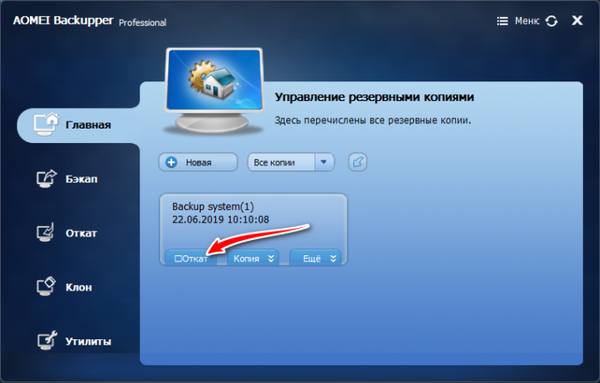
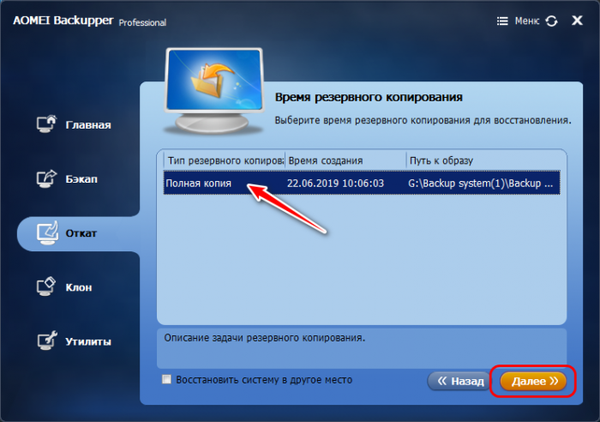
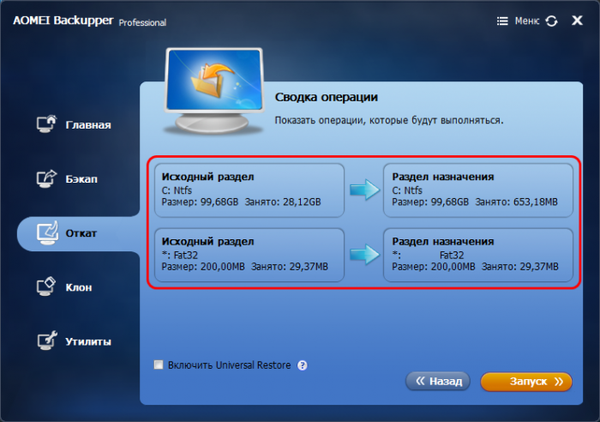
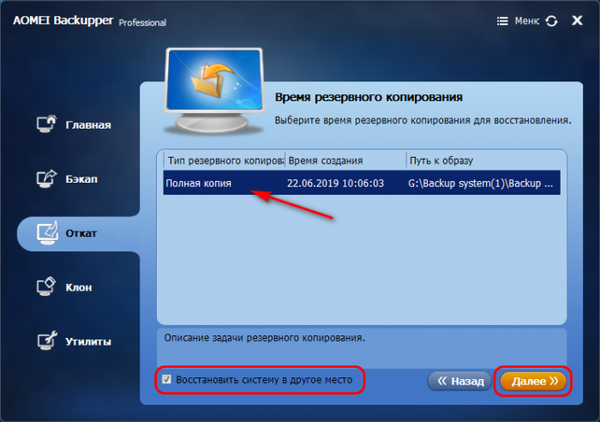
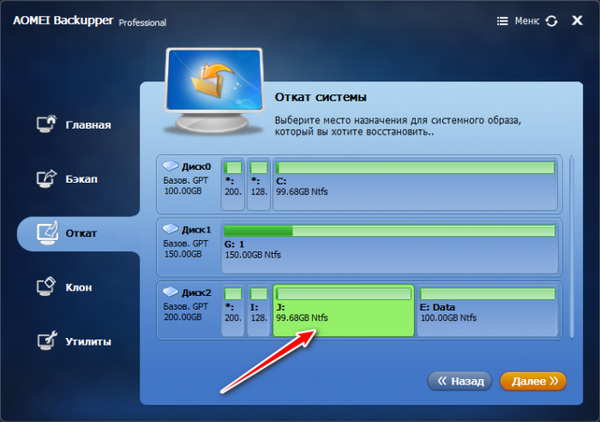

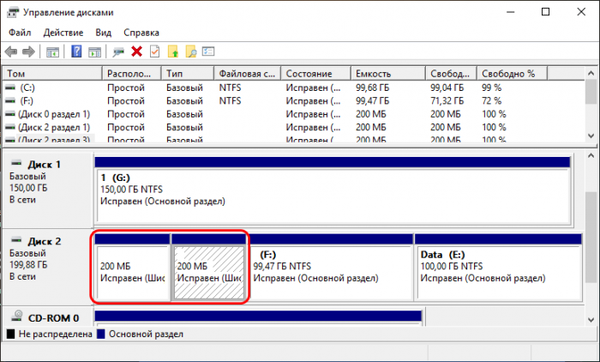
Ale jeśli przywrócisz system Windows z kopii zapasowej na inny dysk twardy z partycją rozruchową i systemową, to przed wykonaniem tej operacji musisz wcześniej przygotować miejsce do przywrócenia. Konieczne jest usunięcie partycji rozruchowej i systemowej, dzięki czemu będą one jednym miejscem do wdrożenia kopii zapasowej. Korzystając ze zwykłego zarządzania dyskami w systemie Windows, ta operacja nie jest możliwa, to narzędzie nie pozwoli ci usunąć żadnego typu partycji systemowej, nawet jeśli nie znajduje się na dysku, na którym jest zainstalowany system Windows.
Konieczne jest usunięcie partycji systemowych z dysku twardego w inny sposób. Jeśli na takim dysku nie ma cennych danych, a jego struktura partycji jest nieistotna, możesz całkowicie wyczyścić jego znaczniki, a następnie ponownie zainicjować go za pomocą wiersza polecenia systemu Windows. Przeczytaj więcej na ten temat tutaj. Ale jeśli chcesz zapisać znaczniki i dane na takim dysku twardym, musisz działać precyzyjnie, korzystając z oprogramowania, takiego jak menedżery dysków. Jak na przykład program tego samego programisty - AOMEI - AOMEI Partition Assistant.
Uruchom AOMEI Partition Assistant. Usuń kolejno partycje startową i systemową.
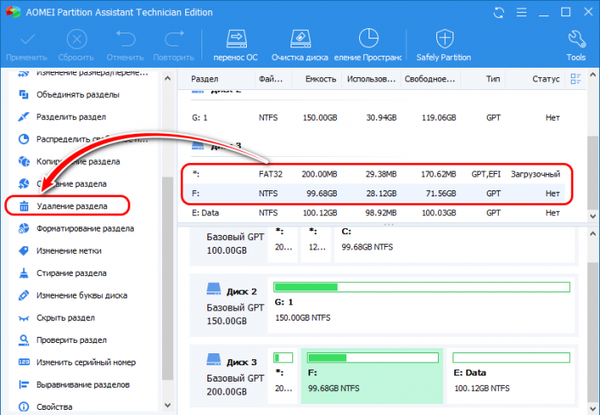
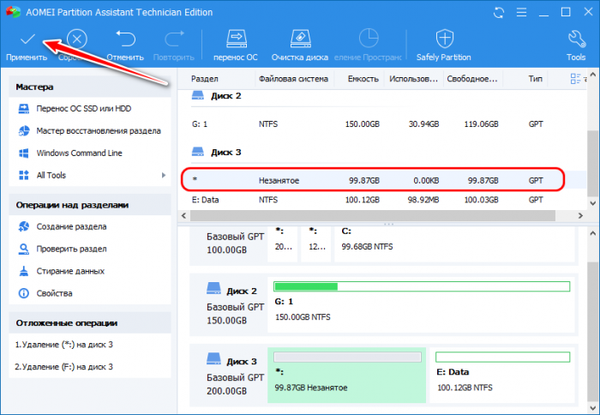
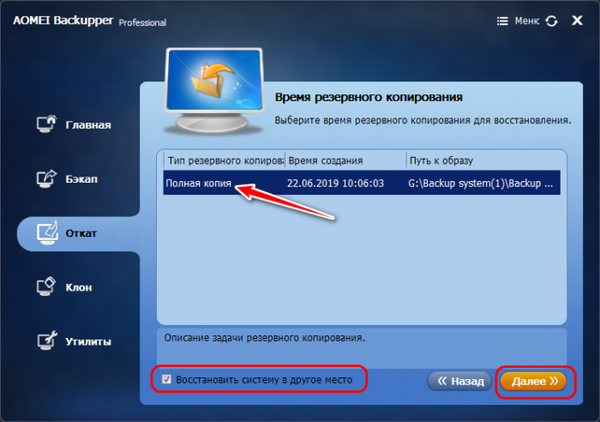
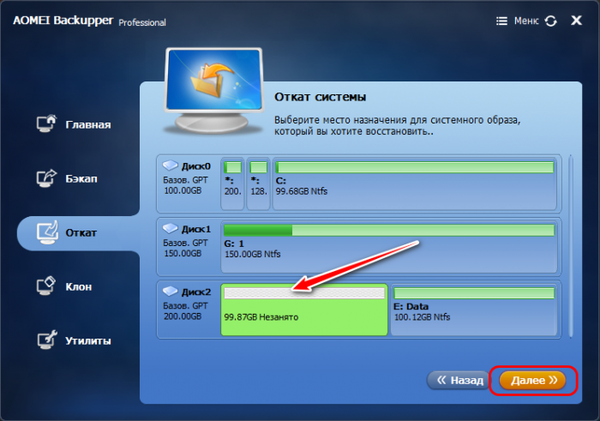
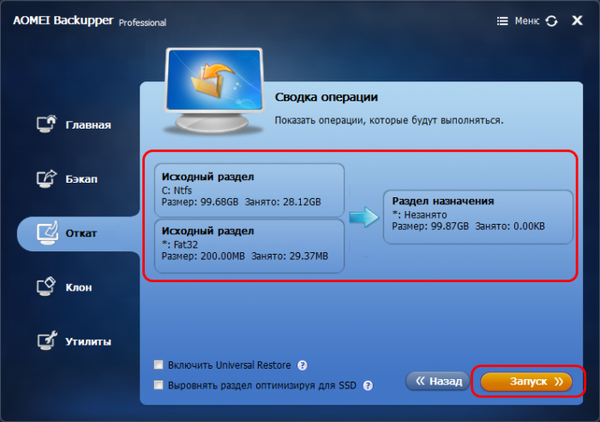
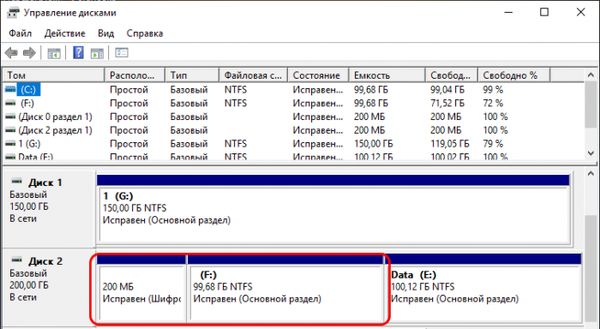
***
Przypominam, przyjaciele, AOMEI Backupper to program funkcjonalny typu shareware do tworzenia kopii zapasowych systemu Windows i danych. Możesz pobrać go na stronie internetowej AOMEI: https://www.aomeitech.com/?ref=pl.nav W komentarzach poniżej patrzymy na bezpłatny klucz do wersji Professional programu.Tagi do artykułu: Backup AOMEI Backupper











